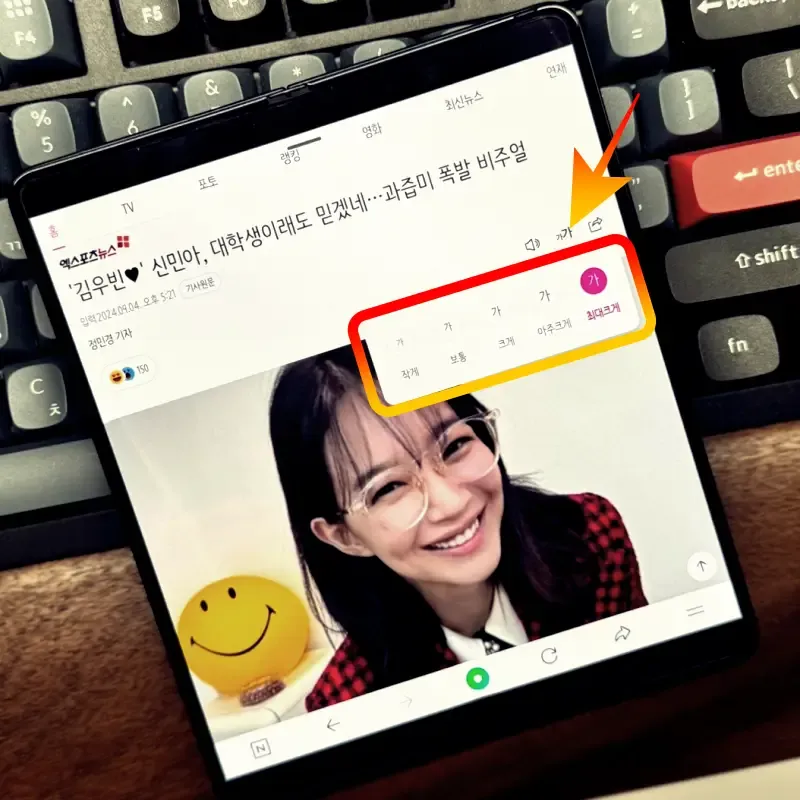네이버 앱은 일상생활에서 가장 많이 사용하는 모바일 앱 중 하나입니다. 간혹 글자 크기가 너무 작거나 커서 불편함을 느끼거나, 매번 같은 글씨체에 지루함을 느낄 때가 있는데요. 네이버 앱에서 글자 크기와 글꼴을 간단하게 변경하는 방법 알려 드립니다.
네이버 앱 글자 크기 글꼴 변경 방법
1. Naver 앱 실행 후 메뉴로 이동
먼저 네이버 앱을 실행한 후, 화면 우측 상단에 있는 '더 보기 아이콘'을 터치합니다.
이 아이콘을 클릭하면 다양한 메뉴로 이동할 수 있는 화면으로 이동합니다.
2. 바로 가기 페이지 설정 선택
바로가기 페이지에서 우측 상단 톱니바퀴 모양 '설정 아이콘'을 선택합니다.
설정에서는 Naver 앱의 다양한 기능을 사용자에게 맞게 설정할 수 있습니다.
3. 화면 스타일, 폰트 설정
설정 페이지는 여러 가지 옵션이 나열되어 있습니다. 그 중 '화면 스타일 및 폰트 설정'을 클릭합니다.
메인 설정 하위 항목 세 번째 위치했으며, Naver 앱에서 사용하는 글자 크기와 글꼴을 한 번에 설정할 수 있습니다.
4. 글자 크기 변경
화면 스타일 및 폰트 설정 페이지에서는 글자 크기와 글꼴을 직접 조정할 수 있습니다.
글자 크기는 총 다섯 단계로 조정되며, 슬라이더 좌우로 움직여 원하는 크기로 변경합니다.
슬라이더 왼쪽으로 갈수록 크기 작아지고, 오른쪽으로 움직이면 커집니다.
아쉽게도 미리 보기로 글자 크기 확인할 수 없어 이 부분 조금 아쉽게 느껴집니다.
5. 글꼴 다운로드 및 설정
기본 글꼴로 적용되어 있어, 그 외 15종의 글꼴 중 설정할 수 있습니다.
- Naver app 글꼴 종류
나눔고딕, 나눔손글씨펜, 나눔명조, 나눔바른고딕, 나눔바른펜, 나눔스퀘어, 나눔스퀘어네오, 마루부리, 거북상회, 교양있는 글씨, 블랙핏, 아이고배야, 윤굴림, 즐거운 생활, 햇살2
▲ 교양있는 글씨 적용
만약, 유료 또는 무료 다운로드 받은 글씨체가 있다면 네이버가 제공하지 않아도 선택 가능합니다.
원하는 글꼴 선택하면 해당 글꼴 다운로드 진행됩니다. 완료 후, '스타일 적용' 눌러주면 글자 크기와 글꼴이 한 번에 적용됩니다.
이때, 네이버 앱 종료 후 다시 재실행됩니다.
변경한 글자 및 글꼴 확인하기
네이버 앱의 홈 화면부터 뉴스 기사, 블로그 포스팅, 연결되는 웹사이트 등 모든 콘텐츠에서 설정한 글자 크기와 글꼴이 반영된 것을 확인할 수 있습니다.
- 기사 뉴스 변경
기사 제목 아래, 우측 글자 크기 조절 아이콘 선택하면 최대 크게 설정된 것을 확인할 수 있습니다.
기사 본문 역시 크기가 커져 읽기 수월한데요. 기사에서는 조절 아이콘을 통해 크기 자유롭게 설정 가능합니다.
- Naver 앱 웹사이트 글꼴 변경
또한 Naver 앱에서 검색 후, 이동한 웹 사이트에서도 해당 글꼴 적용되는 것을 볼 수 있습니다.
다만, 삼성 인터넷 또는 구글에서는 스마트폰에서 설정한 글꼴과 글자 크기 반영됩니다.
오직 네이버 앱에서만 적용되는 것으로, 스마트폰 자체 글자 크기 또는 글꼴 변경을 원하는 분들은 하단 정보 확인해 주시기 바랍니다.
쉽고 간단하게 네이버 글자 변경
네이버 앱에서 글자 크기와 글꼴을 변경하는 방법은 생각보다 쉽고 간단합니다.
이러한 설정 변경을 통해 사용자 경험이 더욱 향상될 수 있는데요.
평소 글자 크기가 너무 작아 불편하거나, 새로운 글꼴로 변화를 주고 싶었다면 바로 사용해보기 바랍니다.
한 번의 설정으로 네이버 앱 내 모든 콘텐츠에 지속해서 사용할 수 있습니다.
※ 함께 보면 좋은 글